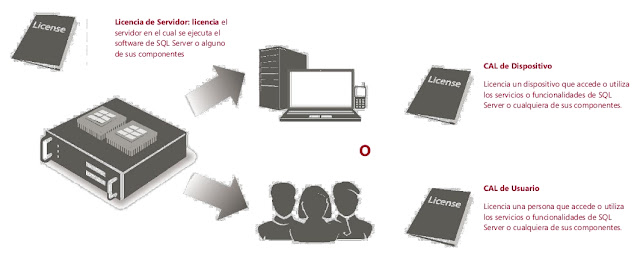Que
es...?
El
Rol Único Tributario, conocido también por el acrónimo
RUT,
es un número único chileno,
que fue establecido como identificación
tributaria por
el Decreto con Fuerza de Ley N° 3 del 29 de enero de 1969.
La
identificación tributaria anterior era el Rol General de
Contribuyentes
(1959-1969).
La
asignación del Rol respectivo está a cargo de dos organismos
estatales, según la naturaleza del asignatario:
Todas
las personas naturales, nacionales o extranjeras, reciben un Rol
Único Nacional
(RUN)
otorgado por el Servicio
de Registro Civil e Identificación,
este mismo número también servirá de identificador ante el
Servicio de Impuestos Internos y ante todo otro organismo del
Estado;
Las
personas jurídicas, en cambio, deben efectuar el trámite de Inicio
de Actividades ante el Servicio
de Impuestos Internos,
mediante el cual éste asignará un RUT, este mismo número servirá
como identificador de la entidad ante todos los organismos del
Estado.
El
formato del RUT es igual al del RUN, por lo tanto, obedece a la forma
XX.XXX.XXX - Y.
Tanto
el RUT como el RUN son personalísimos e intransferibles, por lo
tanto:
Un
mismo Rol solamente será asignado a una persona determinada, sea
natural o jurídica;
Un
titular de RUN o RUT mantendrá el mismo Rol durante toda su
existencia legal,
Terminada
la existencia legal del titular de RUN o RUT, nunca es vuelto a
asignar.
Al
Grano:
1. Lo primero es abrir nuestro LibreOffice Calc e ir a Herramientas -> Organizar Macros -> LibreOffice Basic.
2. Seleccionamos Macros de LibreOffice y posteriormente el nombre de nuestro documento y agregamos uno nuevo y le ponemos un nombre para identificar la macros.
3. Ahora en la ventana que nos aparece pegamos el siguiente código:
Public Function dvrut(rut)
' Por Jose Ossa Monge 2006'
rut = Replace("0000" & rut, ".", "", 1)
If InStr(1, rut, "-") > 0 Then rut = Left(rut, InStr(1, rut, "-") - 1)
rut = Right(rut, 8)
suma = 0
For i = 1 To 8
suma = suma + Val(Mid(rut, i, 1)) * Val(Mid("32765432", i, 1))
Next i
dv = 11 - (suma Mod 11)
If dv = 10 Then dv = "k"
If dv = 11 Then dv = 0
dvrut = dv
End Function
4. Cerramos y queda guardada la Función
5. Descarga el Ejemplo desde acá:
https://docs.google.com/file/d/0B3VJeanW10_vNmZveThha09PR28/edit